Kaip pakeisti "Google" klaviatūros tema "Android"

Niekas nenori įvedinėti netikros klaviatūros. Nors ten yra klaviatūros, kad "temoje" užfiksuota daugiau nei bitų , "Google" klaviatūra mėgsta išlaikyti ją paprasta. Visada valykite, visada minimalus. Ką jūs negalite supratau, kad jis ar turi keletą temų, esančių jos meniu Nustatymai.
Jei naudojate naujausią "Google" klaviatūros versiją (5.0), atidarykite meniu Nustatymai yra tas pats kaip ir ankstesnėse versijose: ilgai paspauskite kablelį (ar bet kuris raktas yra toje pažymėtoje vietoje žemiau, jis pasikeičia pagal tai, kokia programa yra įvesties laukas), tada bakstelėkite "Google klaviatūros nustatymai".
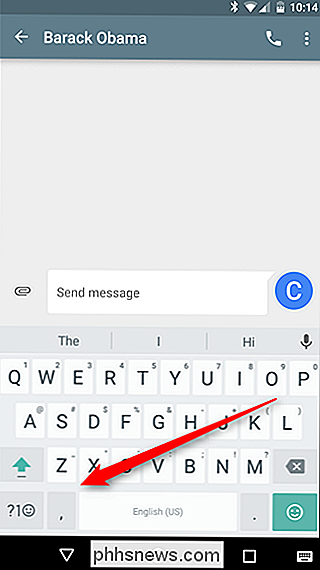
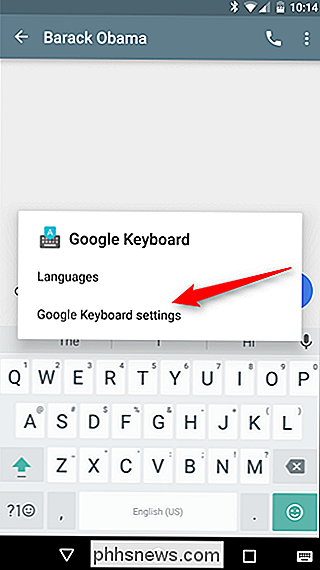
Iš ten, Dabar visi nustatymai yra prieinami skyriuje "Nuostatos". Eikite į priekį ir bakstelėkite.
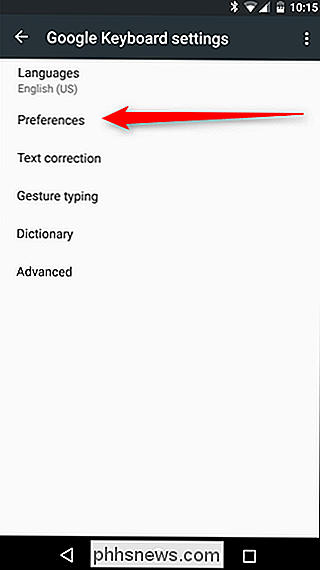
Pirmasis šio meniu elementas yra "Temos" ir paliesti langą, kuriame dabar yra tik dvi parinktys: Material Light ir Medžiaga tamsa. Ankstesnių versijų "Holo" temos jau praėjo, o tai iš tiesų prasminga, nes "Google" pastūmėjo "Material" per pastaruosius keletą metų.
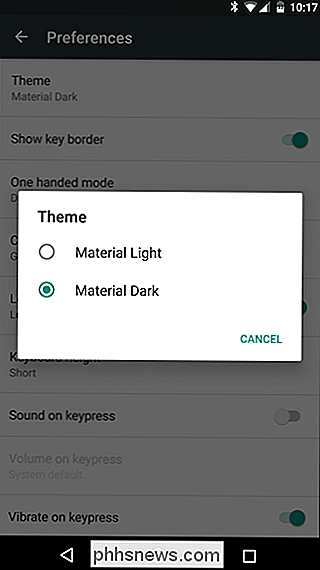
Pasirinkę, šis langelis išnyks. Šioje klaviatūros versijoje yra dar vienas pritaikymo metodas, kurio ankstesnėse versijose nebuvo, tačiau: "Rodo raktą". Čia kiekvienai klasei yra spalvota riba, suteikiant jiems atskyrimą nuo vienos kitos. Tai yra puikus atsakymas į klaidą, kurią daugelis naudotojų turėjo apie "Google" klaviatūros "Temos" temas, nes klaviatūra buvo išleista visuomenei.
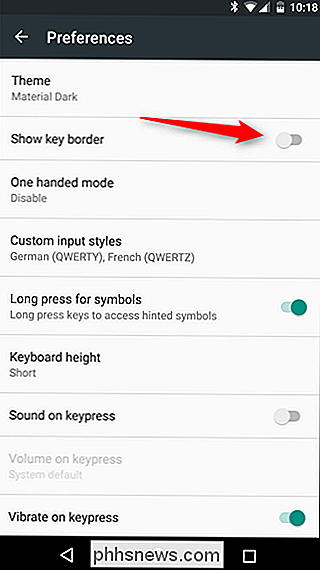
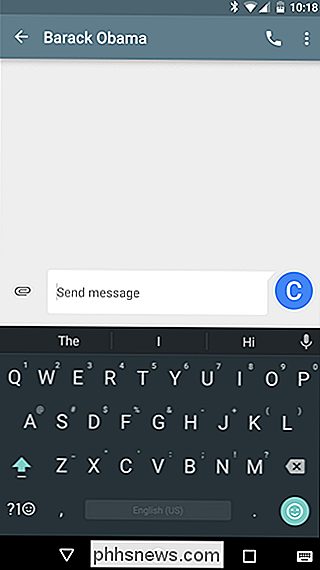
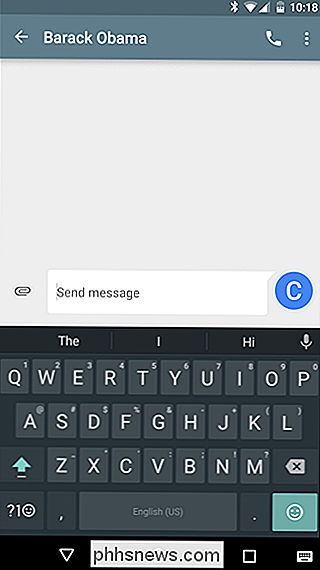
Tai viskas, jūs darote. Atgal į šį meniu ir pasimėgaukite savo "nauja" klaviatūra. Tada jūs įvesite greičiau dabar, pažadu.
Nors tai gali pasirodyti trivialus, kai kalbama apie bendrą funkcionalumą (klaviatūros veikimas ir tikslumas iki ne keičiasi pagal temą), tai nuostabu, kaip kažkas panašaus pagrindinė siena gali padėti vartotojams tapti tikslesnė. Tai viskas šokinėja tas psichines kliūtis!

Kaip nustatyti individualius "Android" skambučio melodijas konkretiems "Android" kontaktuose
Visi mėgsta žinoti, kas skambina, kol jie iš tikrųjų pasiimtų telefoną, o paprasčiausias būdas tai pasiekti naudojant specialius melodijas konkretiems skambinantiems . Tokiu būdu, kai jūsų telefone prasideda sprogdinimas "Vyšnių pyragas", žinote, kad tai jūsų žmona. Arba kai tai yra "Roll out" (mano verslas), jūs žinote, kad tai jūsų bosas.

. Tai buvo nešiojamųjų kompiuterių naudotojai daugelį metų: rašote, delniniai šepečiai naudoja pelės klavišą ir atsitiktinis paspaudimas įterpia žymeklį teksto viduryje, viską supuosdamas. Kodėl aš noriu tai padaryti? Trackpads gali būti labai protingas būdas įpakuoti pelę į nešiojamojo kompiuterio palmių poilsį, bet daugelį metų ir metų jie buvo didžiulis skausmas naudoti dėl jų arti palmių ir kaip jie yra jautrūs.



